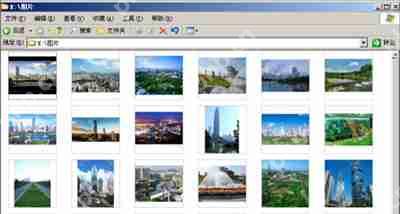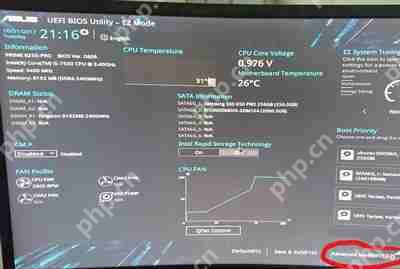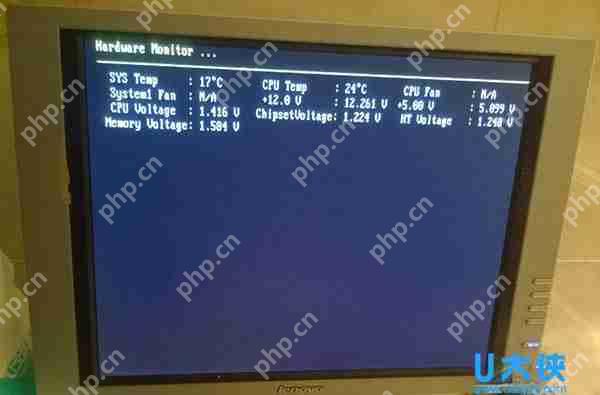笔者教你联想笔记本怎么进入bios设置
对于电脑专业技术人员来说,bios的主要作用是提供计算机最基本的硬件设置和控制。然而,联想笔记
对于电脑专业技术人员来说,bios的主要作用是提供计算机最基本的硬件设置和控制。然而,联想笔记本用户在使用u盘安装系统时,可能会发现进入bios的方式与其他品牌的笔记本有所不同。那么,联想笔记本该如何进入bios呢?本文将为大家详细介绍联想笔记本进入bios的具体操作步骤。
在日常使用电脑的过程中,我们常常需要进入BIOS来设置管理员密码、调整U盘启动等。然而,不同品牌的电脑进入BIOS的方式各有不同,联想笔记本的不同型号进入BIOS的方式也存在差异。因此,联想笔记本如何进入BIOS成为了不少用户的困扰。接下来,小编将为大家带来联想笔记本进入BIOS的方法。
1,在电脑启动或重启时,立即连续按下F2键或同时按下Fn+F2键。

进入BIOS设置电脑图解1
进入BIOS设置电脑图解1
2,部分IdeaPad U或S系列,例如IdeaPad U300s,可以通过一键恢复按键,然后选择BIOS Setup进入。
3,在关机状态下,按下图示位置的NOVO热键启动电脑。
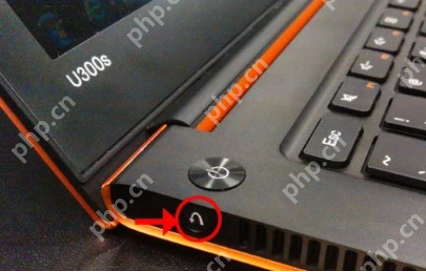
笔记本电脑图解2
笔记本电脑图解2
4,等待片刻后,将出现如图所示的画面,使用光标移动到第三项即Enter Setup并按回车键,即可进入BIOS设置界面。
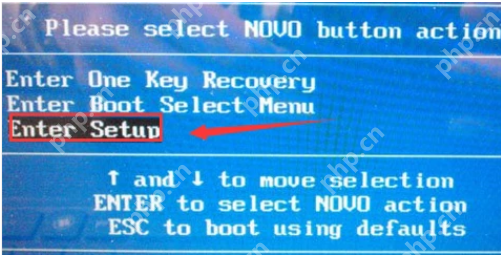
进入BIOS设置电脑图解3
进入BIOS设置电脑图解3
5,如果使用的是其他型号的联想笔记本,进入BIOS的方法是:在电脑启动或重启时,立即连续按下F1键。部分机型在开机时不停地按回车键(Enter),会出现一个功能菜单,有15秒时间选择需要的功能。
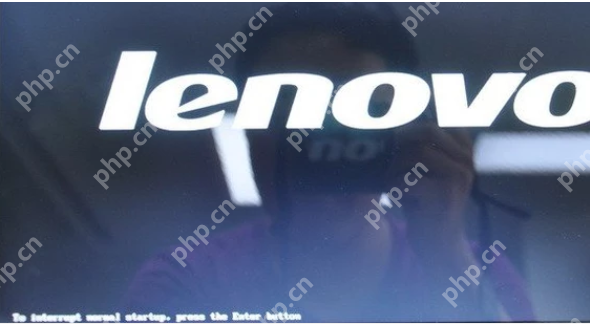
笔记本如何进入BIOS电脑图解4
笔记本如何进入BIOS电脑图解4
ESC:恢复正常启动
F1:进入BIOS设置界面
F10:进入硬件检测
F11:进入一键恢复系统
F12:选择引导驱动器
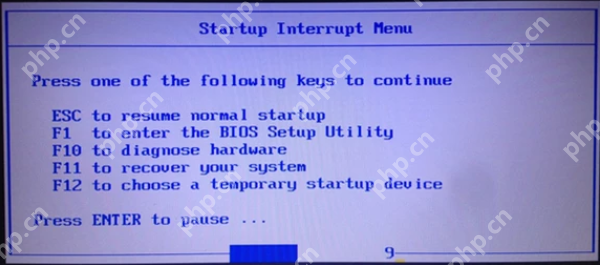
笔记本电脑图解5
笔记本电脑图解5
菜鸟下载发布此文仅为传递信息,不代表菜鸟下载认同其观点或证实其描述。
相关文章
更多>>热门游戏
更多>>热点资讯
更多>>热门排行
更多>>- 九鼎天下手游排行榜-九鼎天下手游下载-九鼎天下游戏版本大全
- 天尊传奇题材手游排行榜下载-有哪些好玩的天尊传奇题材手机游戏推荐
- 离婚别闹系列版本排行-离婚别闹系列游戏有哪些版本-离婚别闹系列游戏破解版
- 至尊神途题材手游排行榜下载-有哪些好玩的至尊神途题材手机游戏推荐
- 暗黑世界游戏版本排行榜-暗黑世界游戏合集-2023暗黑世界游戏版本推荐
- 火龙微变手游排行榜-火龙微变手游下载-火龙微变游戏版本大全
- 异端毁灭题材手游排行榜下载-有哪些好玩的异端毁灭题材手机游戏推荐
- 上古传说手游2023排行榜前十名下载_好玩的上古传说手游大全
- 飞剑四海手游排行-飞剑四海免费版/单机版/破解版-飞剑四海版本大全
- 乱世封神排行榜下载大全-2023最好玩的乱世封神前十名推荐
- 谋爱上瘾手游排行榜-谋爱上瘾手游下载-谋爱上瘾游戏版本大全
- 类似剑曜九州的游戏排行榜_有哪些类似剑曜九州的游戏